
安卓更改系统icons,个性化定制你的手机界面
时间:2024-12-20 来源:网络 人气:
深入解析安卓系统图标更改:个性化定制你的手机界面

随着智能手机的普及,用户对手机界面的个性化需求日益增长。更改系统图标是提升手机界面美观度和实用性的有效手段之一。本文将详细介绍如何在安卓系统中更改系统图标,帮助用户打造独一无二的手机界面。
一、获取root权限

在开始更改系统图标之前,首先需要确保你的安卓手机已经获取了root权限。root权限可以让用户对手机系统进行更深入的定制。获取root权限的方法有很多,例如使用第三方root工具或者通过官方解锁Bootloader等方式。请注意,获取root权限可能会对手机的保修产生影响,请谨慎操作。
二、使用re管理器提取系统图标
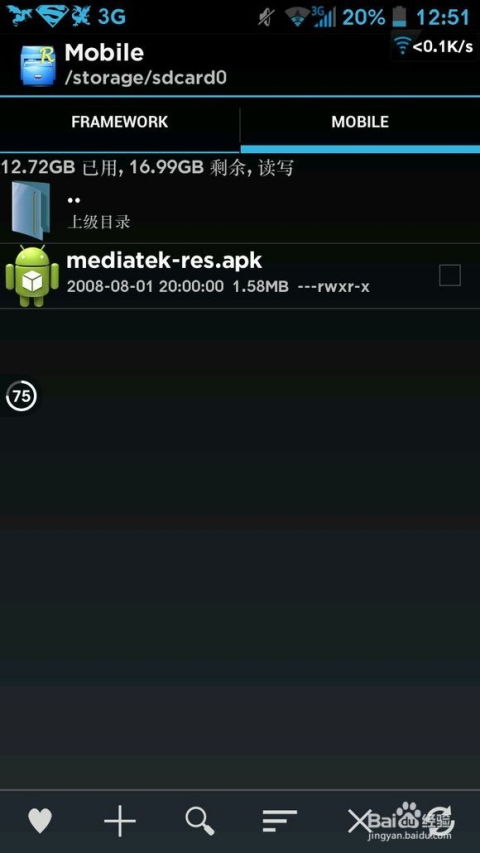
获取root权限后,我们需要使用re管理器等文件管理工具来提取系统图标。以下是具体步骤:
打开re管理器,找到手机的system目录。
进入system目录后,找到app目录。
在app目录中找到包含系统图标的apk文件,例如phone.apk。
长按该apk文件,选择“提取到...”选项,将apk文件提取到电脑上。
三、使用压缩软件打开apk文件
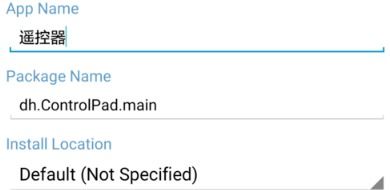
将apk文件提取到电脑后,我们需要使用压缩软件(如WinRAR、7-Zip等)将其解压。解压后,找到res目录下的drawable-hdpi文件夹。
在drawable-hdpi文件夹中,你会找到一个名为pictureunknown.png的图片文件,这就是我们要更改的系统图标。你可以将这个图片文件替换为你喜欢的图标。
四、替换系统图标
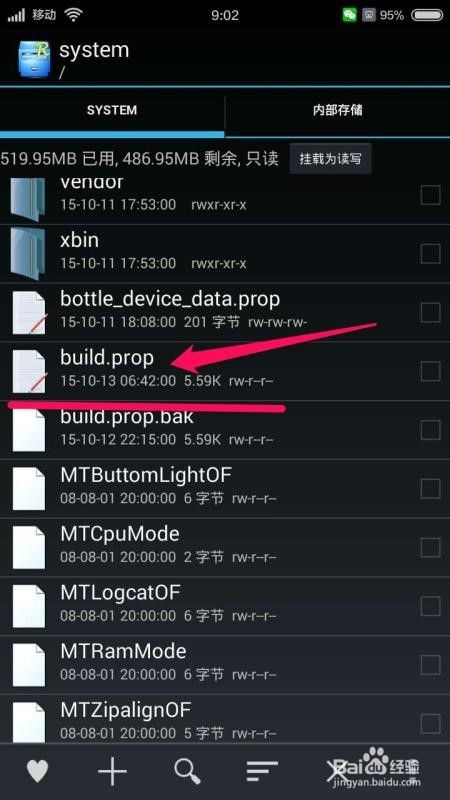
以下是替换系统图标的步骤:
使用图片编辑软件(如Photoshop、GIMP等)打开你喜欢的图标图片。
将图片大小调整为270x270像素,格式改为png。
将修改后的图片重命名为pictureunknown.png。
将修改后的pictureunknown.png文件替换掉原来的文件。
五、将修改后的apk文件放回手机
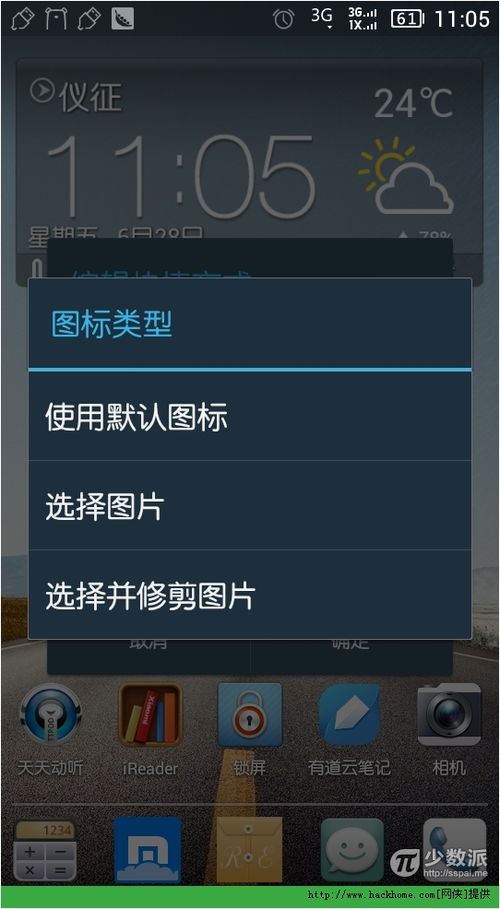
将修改后的apk文件放回手机的system/app目录中,然后重启手机。此时,你就可以看到更改后的系统图标了。
六、注意事项

1.更改系统图标可能会对手机的稳定性产生影响,请谨慎操作。
2.在更改系统图标时,请确保你使用的图标图片与原图标尺寸一致,否则可能会导致图标显示不正常。
3.部分手机厂商可能会对系统图标进行加密处理,此时更改系统图标可能会无效。
通过以上步骤,你可以轻松地在安卓系统中更改系统图标,打造个性化的手机界面。不过,在操作过程中,请务必注意安全性和稳定性,以免对手机造成不必要的损害。
相关推荐
教程资讯
教程资讯排行













